excel怎么把表格间隔填充
1、第一步:打开一个需要间隔填充的excel表格。
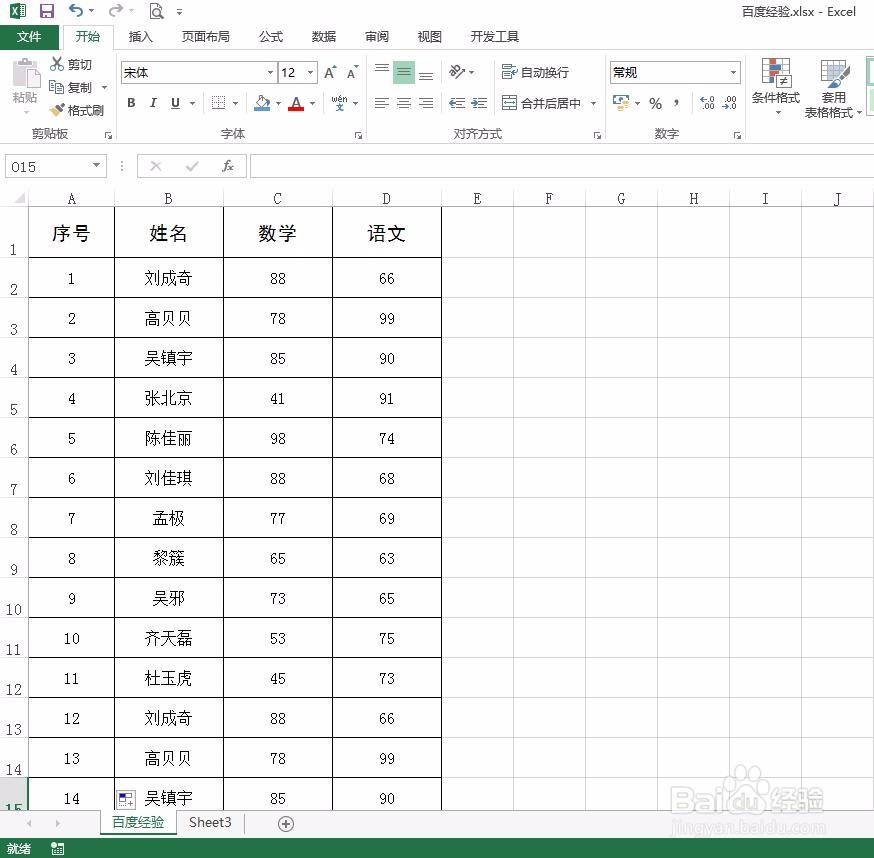
2、第二步:选中表格中的一行,单击颜色填充按钮,选择要填充的颜色。


3、第三步:选中填充颜色的一行和下一行,单击工具栏中的“格式刷”。

4、第四步:按住鼠标左键将表格中除了前两行之外的内容刷一下。

5、第五步:松开鼠标左键,表格中数据隔行填充上颜色。

1、第一步:在表格后面,第一行中输入1,第二行中输入2。
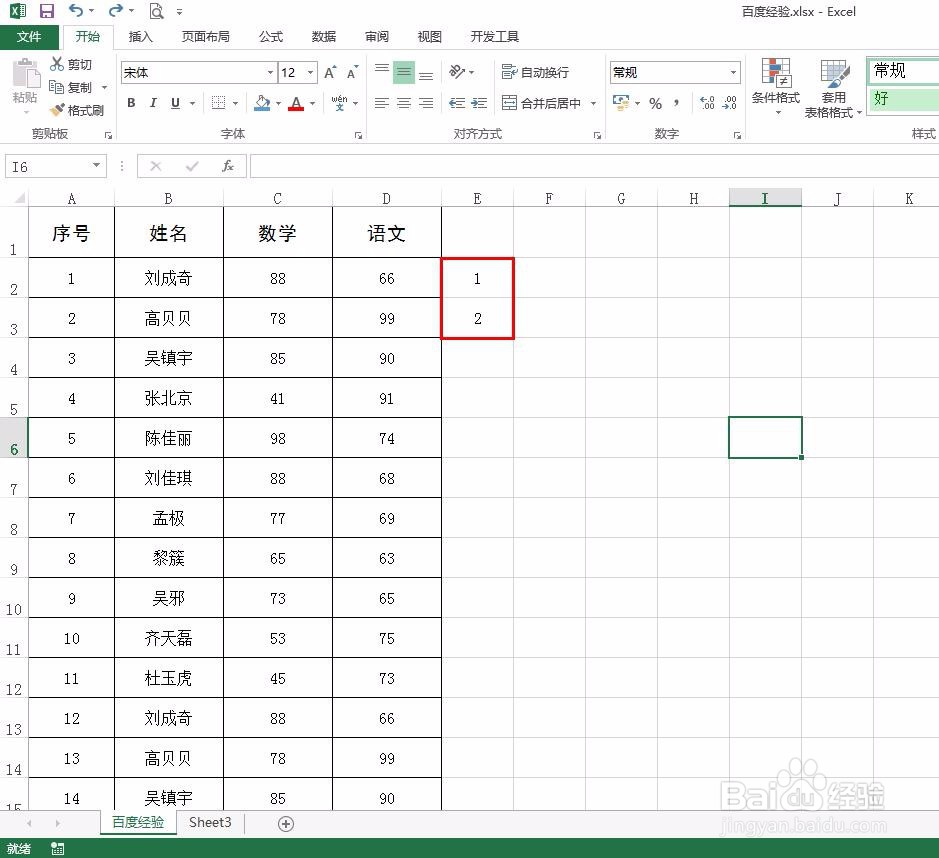
2、第二步:将所有的单元格后面都间隔标记上1和2。
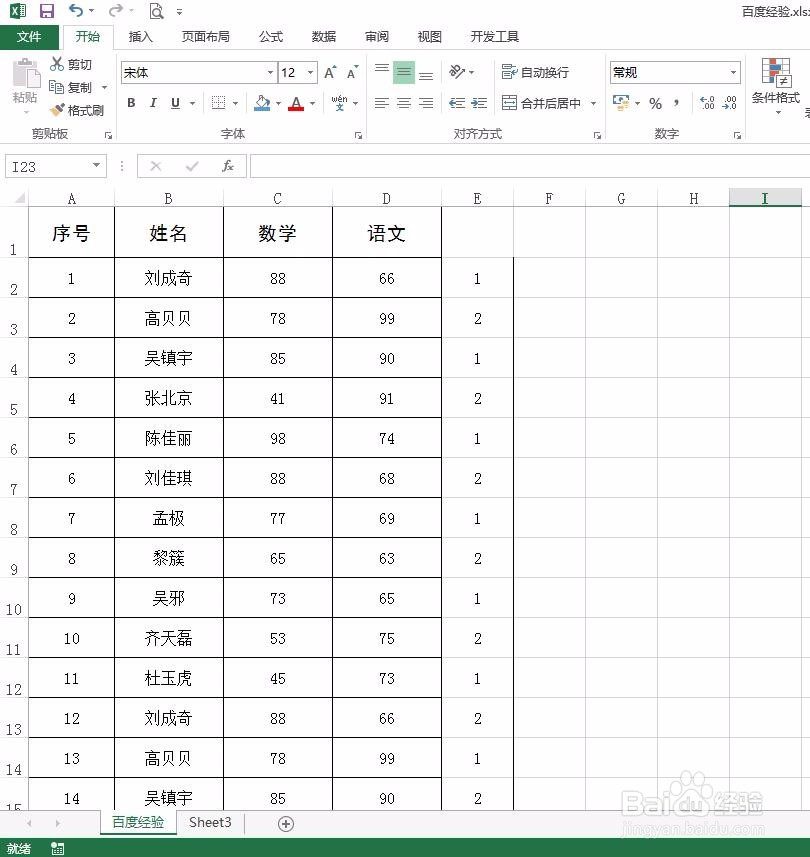
3、第三步:选中标记的数字列,单击选择右侧“排序和筛选”中的“筛选”。
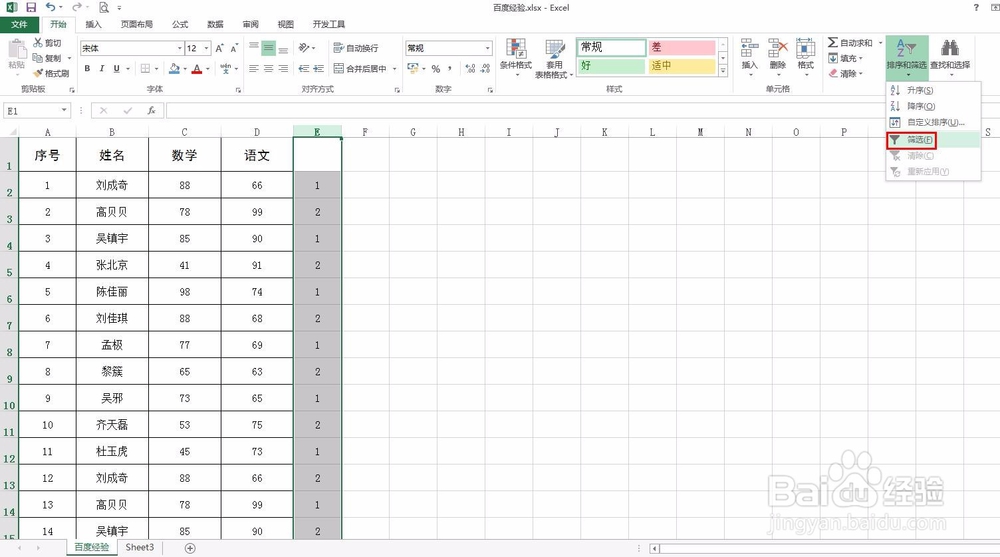
4、第四步:单击筛选图标,选中数字1,单击“确定”按钮,将标记数字1的单元格筛选出来。
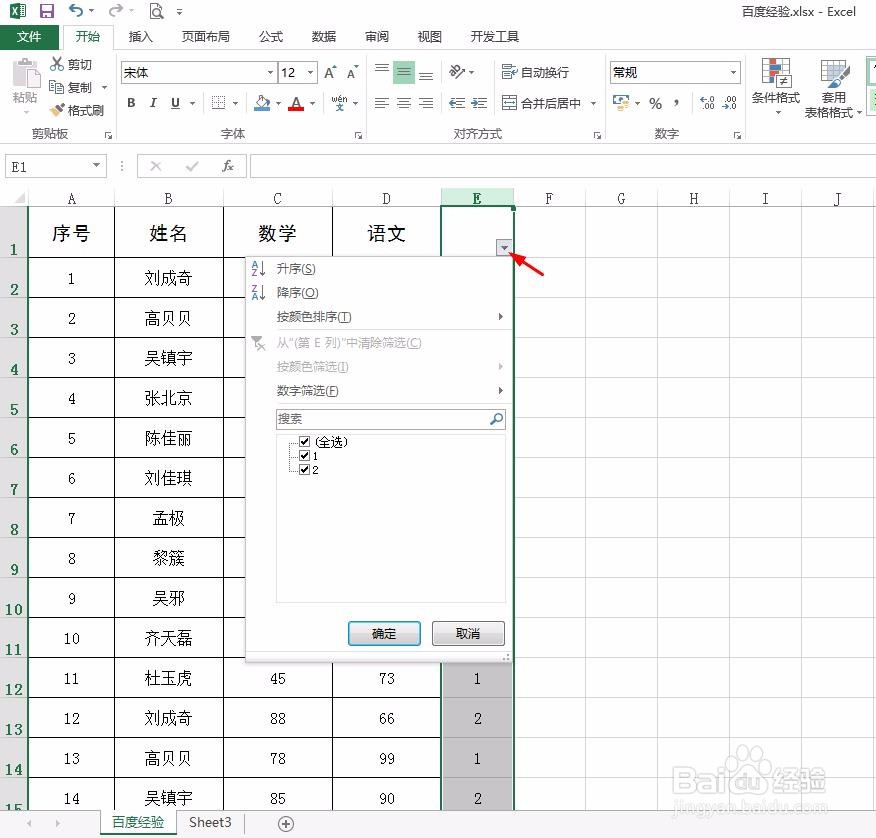
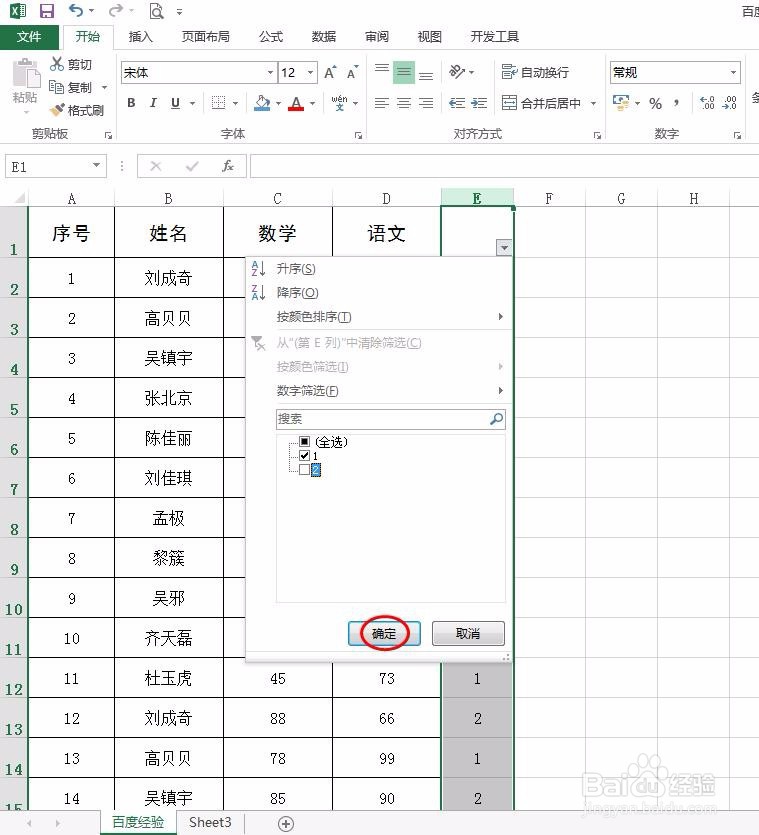
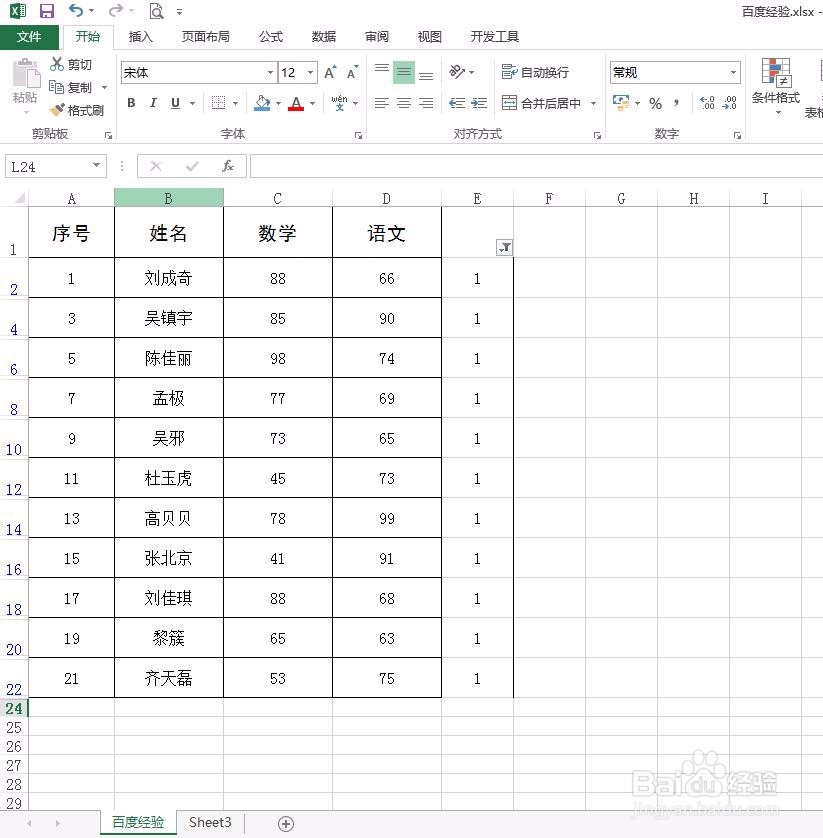
5、第五步:选中表格中的所有行,选择要填充的颜色。
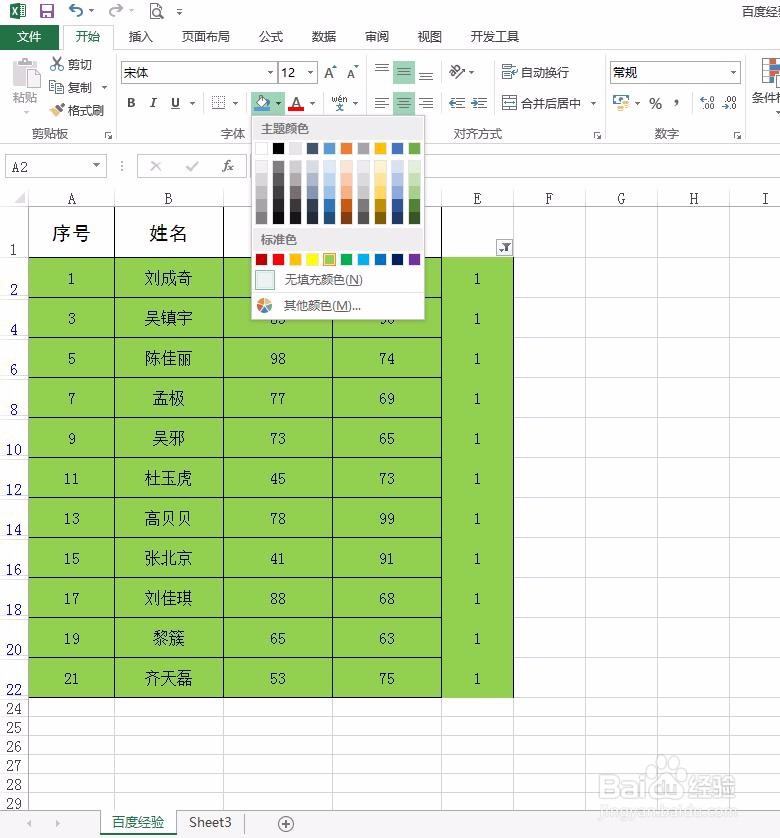
6、第六步:再次单击筛选按钮,选择全选,单击“确定”按钮。
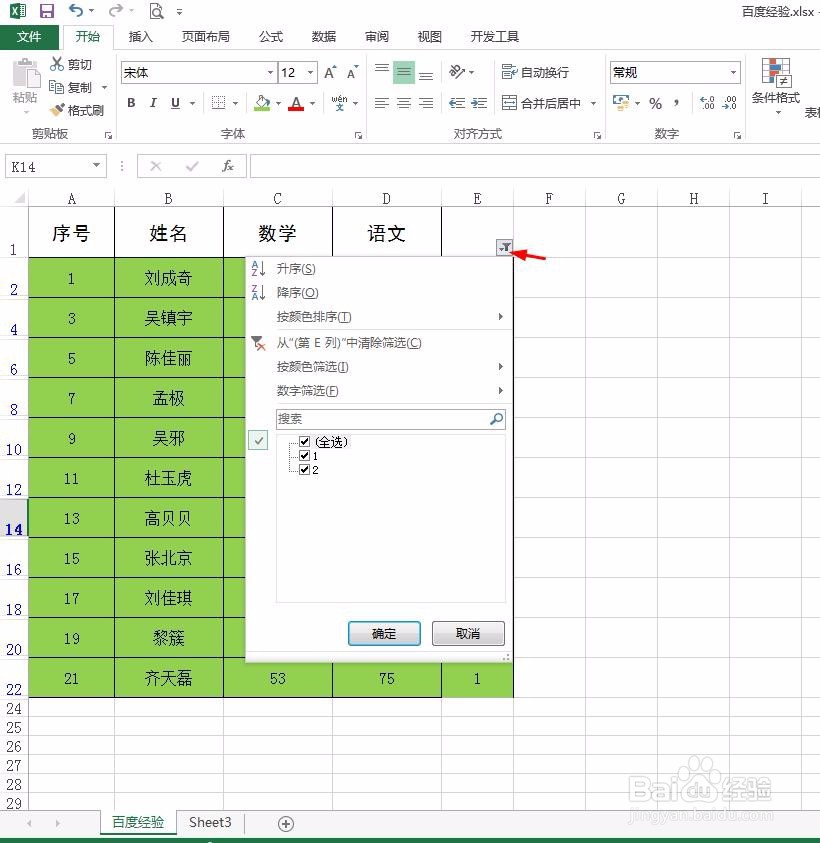
7、第七步:选中数字列,单击鼠标右键选择“删除”,将标记数字的列删除掉,完成表格隔行填充操作。
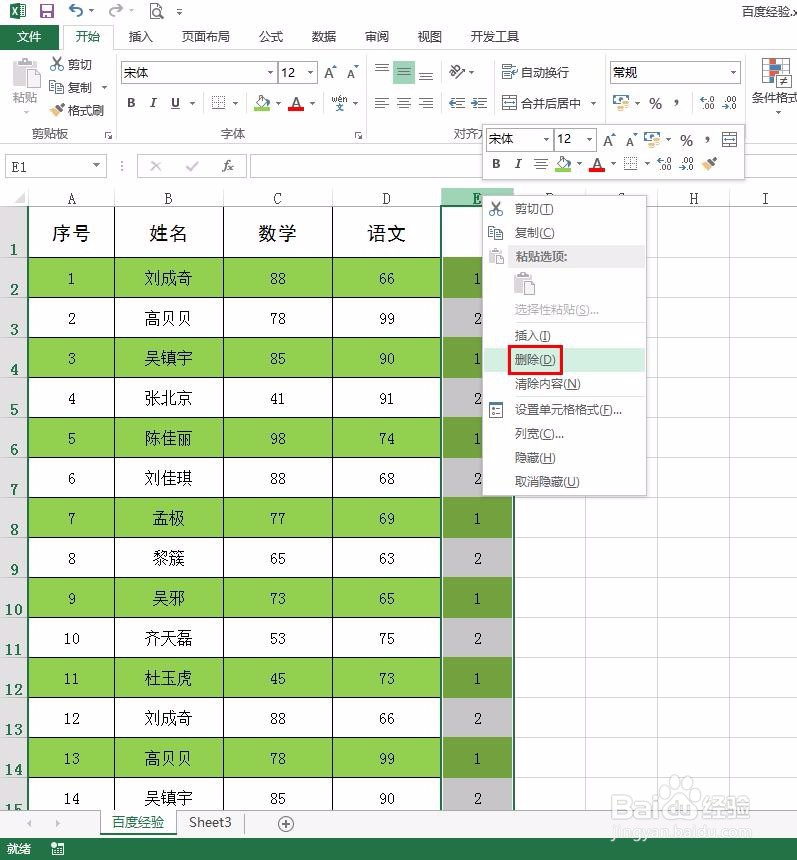
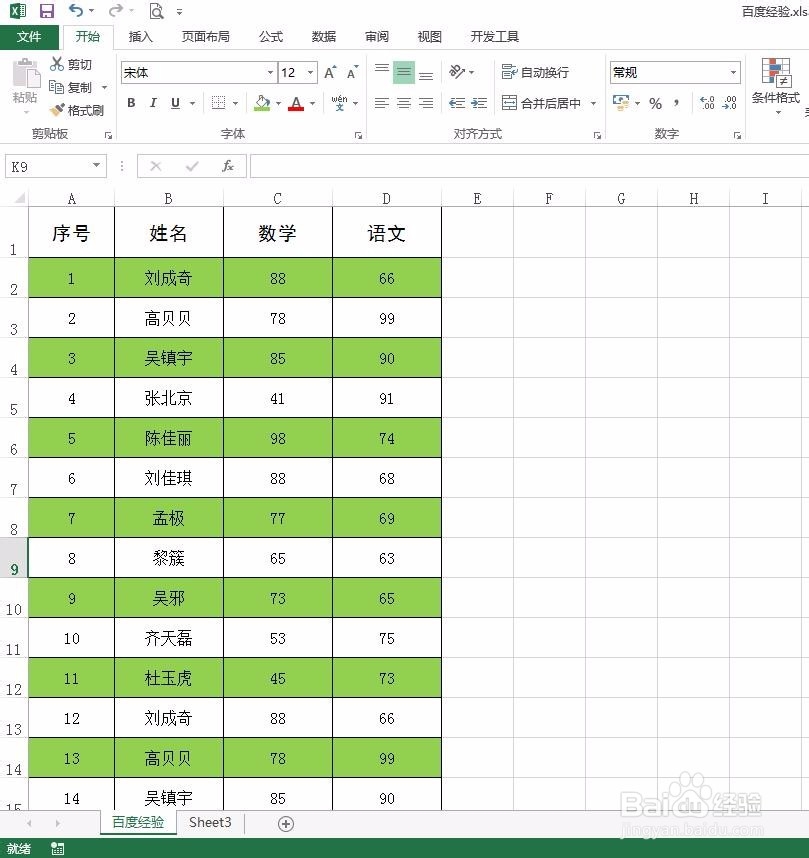
声明:本网站引用、摘录或转载内容仅供网站访问者交流或参考,不代表本站立场,如存在版权或非法内容,请联系站长删除,联系邮箱:site.kefu@qq.com。
阅读量:72
阅读量:98
阅读量:86
阅读量:68
阅读量:138